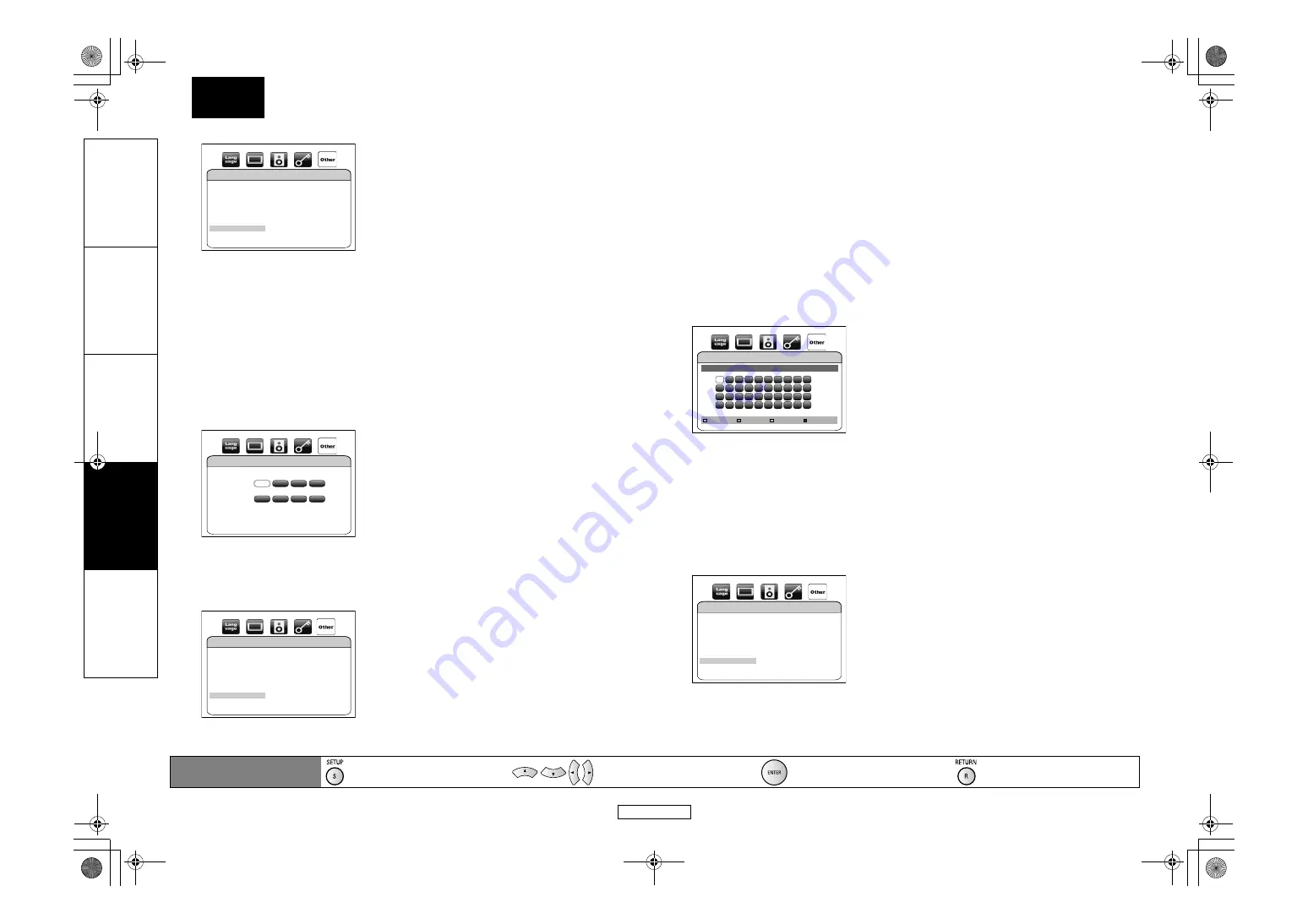
39
Einleitung
Anschlussver-
Wie
Funktions-
Son
Wählen Sie mit
die Option „Ja“ aus und drücken Sie dann
Einstellungsvorgang abzuschließen.
5) Drücken Sie [SETUP], um abzubrechen.
䡵
1) Führen Sie die Schritte 1) bis 2) des Abschnitts „IP-Adresse einrichten“ auf seite 38 durch.
2) Wählen Sie mit [
], um „DNS-Einstellungen“ zu wählen.
3) Drücken Sie wiederholt [ENTER], um die gewünschte Einstellung auszuwählen.
„Auto(DHCP)“ : Wenn Ihr Router eine DHCP-Serverfunktion bereitstellt, wählen Sie „Auto(DHCP)“.
„Manuell“
: Wenn Ihr Router keine DHCP-Serverfunktion bereitstellt, wählen Sie „Manuell“.
Nach der Auswahl von „Manuell“ gehen Sie wie folgt vor, um den DNS-Server festzulegen.
Wählen Sie mit
die Option „Primäre DNS“ aus und drücken Sie dann
• Der Bildschirm zur Eingabe der DNS-Einstellungen wird aufgerufen. Geben Sie mit
und
den primären und den sekundären DNS-Server ein.
• Geben Sie die Adresswerte so ein, wie Sie sie von Ihrem Internet Provider erhalten haben.
• Sind die Adressen unbekannt, dann kontrollieren Sie die entsprechenden Angaben auf anderen
Geräten (z. B. eines via LAN-Kabel angeschlossen PCs) und weisen Sie dieselbe Adresse wie dort zu.
Nachdem Sie alle Daten korrekt eingegeben haben, drücken Sie
• Eine Bestätigungsmeldung wird angezeigt.
Wählen Sie mit
die Option „Ja“ aus und drücken Sie dann
, um den Einstellungsvorgang abzuschließen.
4) Drücken Sie [SETUP], um abzubrechen.
䡵
1) Führen Sie die Schritte 1) bis 2) des Abschnitts „IP-Adresse einrichten“ auf seite 38 durch.
2) Wählen Sie mit [
], um „Proxy-Einstellungen“ zu wählen.
3) Drücken Sie wiederholt [ENTER], um die gewünschte Einstellung auszuwählen.
• Um die Voreinstellungen zu verwenden, wählen Sie „Nicht verwenden“.
• Bitte verwenden Sie diese Einstellung, wenn Sie von Ihrem Internetprovider dazu aufgefordert
werden.
Nach der Auswahl von „Verwenden“ gehen Sie wie folgt vor, um Proxy-Adresse und
Proxy-Port festzulegen.
Wählen Sie mit
die Option „Proxy-Adresse“ aus und drücken Sie dann
Geben Sie die Proxy-Adresse ein.
• Der Tastaturbildschirm erscheint.
Nachdem Sie alle Daten korrekt eingegeben haben, drücken Sie
• Eine Bestätigungsmeldung wird angezeigt.
Wählen Sie mit
die Option „Ja“ aus und drücken Sie dann
, um den
Einstellungsvorgang abzuschließen und wieder zum Bildschirm für die Proxy-Einstellung
zurückzukehren.
IP-Adresse einrichten
Einstellung OK?
IP-Adresse
Subnetzmaske
Standard-Gateway
Nein
Ja
∗∗∗
.
∗∗∗
.
∗∗∗
.
∗∗∗
∗∗∗
.
∗∗∗
.
∗∗∗
.
∗∗∗
∗∗∗
.
∗∗∗
.
∗∗∗
.
∗∗∗
DNS-Einstellungen
Primäre DNS
Sekundäre DNS
eing. u. ‘ENTER’ drücken.
.
.
.
.
.
.
∗∗∗
∗∗∗
∗∗∗
∗∗∗
∗∗∗
∗∗∗
∗∗∗
∗∗∗
DNS-Einstellungen
Einstellung OK?
Primäre DNS
Sekundäre DNS
Nein
Ja
∗∗∗
.
∗∗∗
.
∗∗∗
.
∗∗∗
∗∗∗
.
∗∗∗
.
∗∗∗
.
∗∗∗
: Bewegt dem Cursor.
: Erlaubt die Zahleneingabe.
: Erlaubt die Eingabe der markierten Zahl/Wort.
: Löscht die eingegebene Zahl/Wort.
: Löscht alle eingegebenen Zahlen/Wörter.
: Schaltet um zwischen abc ? ABC ? @!?
: Legt die eingegebene Zahl/Wort fest.
Proxy-Adresse
1
∗∗∗∗∗∗∗∗∗∗∗∗_
Löschen
Alle Lösch
OK
a/A/@
2
a
3
4
5
6
7
8
9
0
b
c
d
e
f
g
h
i
j
k
l
m
n
o
p
q
r
s
t
u
v
w
x
y
z
.
-
_
OK
Proxy-Adresse
Einstellung OK?
************
Nein
Ja
Tasten auf der Fernbedienung
: Menü aufrufen
Menü abbrechen
: Cursor bewegen
(auf, ab, links, rechts)
: Einstellung bestätigen
: Zurück zum vorherigen
Bildschirm
E5LA0ED_E5LA2ED_GE.book Page 39 Friday, May 29, 2009 12:58 PM

























